Varsayılan Firefox Arama Motorunu Nasıl Değiştiririm (En Son)

Garip ve can sıkıcı bir nedenden ötürü, Bing, Firefox 4 için varsayılan arama sağlayıcısı olarak ayarlandı. Normalde bu çok kötü olmazdı; değiştirmenin kolay bir yolu olsaydıGoogle’a). Ek olarak, Firefox 4'te üstte iki giriş kutusu, adres çubuğu ve arama çubuğu bulunur. Her iki kutu da arama yapabiliyor, bu yüzden her ikisine de sahip olan sadece boşa harcanan alan. Şimdi sürüm 12 çıktı, bazıları için bu hala geçerli. Bir önceki yazımızda araç çubuğunun nasıl özelleştirileceği ve arama çubuğundan nasıl kurtulacağımızı ele aldık. Bu kez, ana adres çubuğu / kutusundaki varsayılan arama sağlayıcınızı değiştirme sürecinin nasıl karmaşıklaştığını göreceğiz.
Özel arama kutusunun, sağlayıcılar arasında seçim yapmanıza izin verdiğini fark etmiş olabilirsiniz. Aynı zamanda “Arama Motorlarını Yönet…” e izin veriyor. Fakat ne yazık ki bu değişiklikler sadece arama kutusunu etkiler, Firefox 4 adres kutusu değil. Kullanmak istediğiniz hariç tüm arama motorlarını listeden kaldırabilirsiniz. Ancak Firefox hala varsayılanı kullanacaktır (Bing(ana adres çubuğuna yazılan arama terimleri için). Bunu değiştirelim!
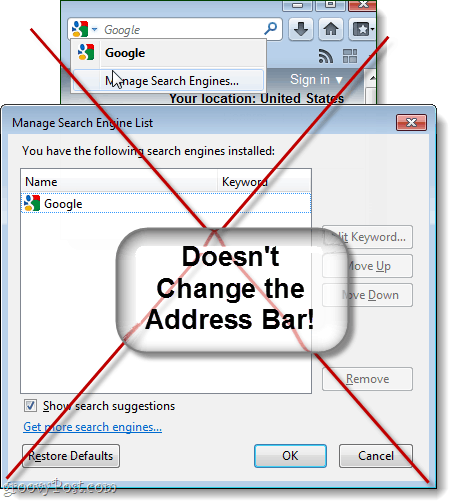
Aşama 1
tip about: config Firefox adres çubuğuna Bu sizi “Bu garantinizi geçersiz kılabilir. ” Firefox’tan beri bu uyarı etiketini tuzla birlikte alın garantisi yok. Ancak, bu, Firefox’un gelişmiş sistem ayarları alanıdır, dolayısıyla iyi bir uzman olmadığınız sürece hiçbir şeyle uğraşmayın.
Bu sözü edilen, Click “Dikkatli olacağım, söz veriyorum!" buton.
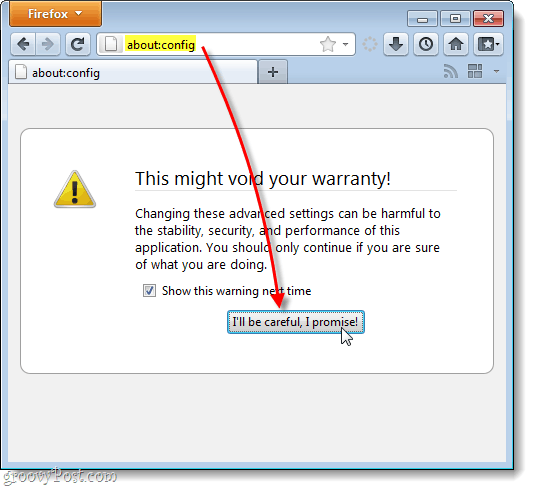
Adım 2
İçinde Filter Kutu, tip içinde keyword.URL
Tercih Adı altında, anahtar kelime.URL açılmalıdır. Sağ tık o ve Seçin Değiştir.
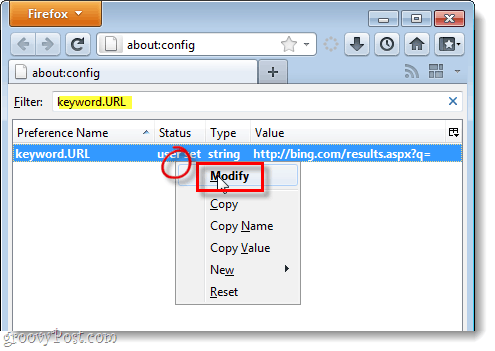
Aşama 3
Varsayılan URL muhtemelen Bing’dir, sadece silin. Şimdi yapmanız gereken tek şey Yapıştırmak aşağıda URL çubuğun kullanmasını istediğiniz arama motoruyla eşleşen.
Google Search: http://www.google.com/search?ie=utf-8&oe=utf-8&q= Bing Search: http://www.bing.com/results.aspx?q= Yahoo! Search: http://search.yahoo.com/search?p=
Seçtiğiniz özel bir arama motorunu da kullanabilirsiniz, bunun için doğru URL kodunu almanız yeterlidir.
Bir kez girildikten sonra Click bu tamam buton.
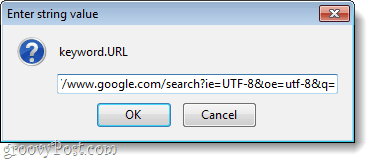
Bitti!
Değişiklikler hemen geçerli olmalı, test etmek için yeni bir pencere açın (Ctrl + N) ve adres çubuğuna bir arama sorgusu yazın. Belirlediğiniz arama motorunda bir arama yaparsa, about: config pencere ve groovy diyoruz. Şimdi tercih ettiğiniz bir arama motorunu kullanıyorsunuz ve varsayılan olanı rahatsız etmeyeceksiniz.
Örneğimde, Firefox 4 varsayılan arama sağlayıcımı Google olarak değiştirdim. Bing'in kullanımları var, ancak hızlı, alakalı, arama sonuçları açısından Google’la karşılaştırılmadığını biliyorum.
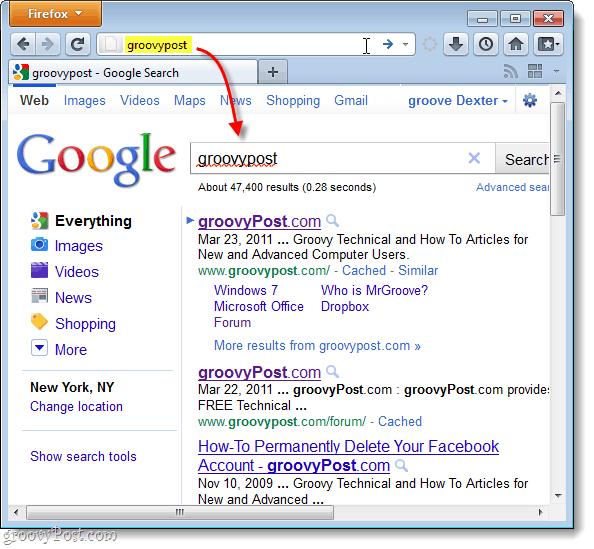









![Firefox Varsayılan İndirme Klasörünü Değiştir [Nasıl Yapılır]](/images/firefox/change-firefox-default-download-folder-how-to.png)
yorum Yap